Cuando se trata de calidad de imagen, todo el mundo está familiarizado con la resolución, donde las imágenes de alta resolución tienen más píxeles y, por lo tanto, generalmente son de mejor calidad. Otra medida de la calidad de la imagen es DPI o puntos por pulgada. En realidad, esto no tiene mucha medida real de calidad de imagen en una computadora. Realmente está diseñado para describir la calidad esperada de la impresión. En la impresión, DPI se refiere a la cantidad de puntos de tinta que se pueden colocar en una pulgada, y los DPI más altos brindan detalles más finos.
Nota: una resolución más alta no siempre es mejor. Si toma una imagen de baja resolución y la expande a una resolución más alta, la calidad no es lo suficientemente buena.
Consejo: en general, al imprimir, un DPI de 300 se considera de alta calidad.
Cuando se combinan la resolución y los detalles de DPI, puede determinar el tamaño esperado de la imagen. Por ejemplo, si una imagen tiene 3000 píxeles de ancho y un DPI de 300, está diseñada para ocupar hasta 10 pulgadas de espacio cuando se imprime.
En PC, algunas imágenes tienen el DPI registrado en los metadatos de la imagen. Por lo general, estos metadatos se incluyen en cámaras e imágenes producidas profesionalmente, aunque algunos optan activamente por eliminar los metadatos de las imágenes. Generalmente, los DPI no son útiles directamente para las PC, ya que la resolución de imagen es todo lo que necesita. Esto se debe a que una imagen con una resolución definida se mostrará normalmente a una escala de 1: 1, ocupando un píxel en la pantalla por cada píxel de la imagen.
Cómo comprobar el DPI de una imagen
Sin embargo, a veces es posible que desee ver la imagen DPI en Windows 10. Para hacer esto, debe tener la imagen descargada en su disco duro. Una vez que haya descargado la imagen, haga clic derecho en ella en el Explorador de archivos, luego haga clic en «Propiedades».
 Haga clic derecho en una imagen en el Explorador de archivos, luego haga clic en «Propiedades».
Haga clic derecho en una imagen en el Explorador de archivos, luego haga clic en «Propiedades».
En la ventana de propiedades de la imagen, cambie a la pestaña «Detalles». En la pestaña Detalles, desplácese hacia abajo hasta la subsección «Imagen» y busque las estadísticas de «Resolución horizontal» y «Resolución vertical» que deben tener un valor de «ppp». Solo tenga en cuenta que no todas las imágenes contienen estos metadatos.
Sugerencia: En algunos casos, las imágenes pueden imprimirse con diferentes ppp horizontales y verticales. Por lo general, los valores son los mismos, pero no siempre es así.
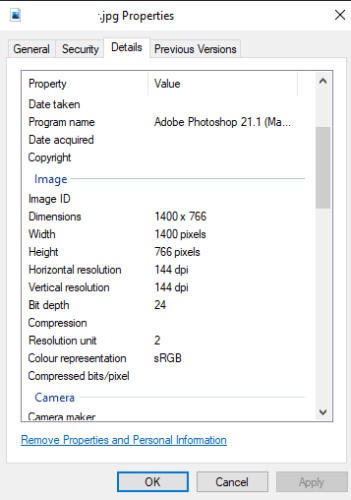 Busque las estadísticas de «Resolución horizontal» y «Resolución vertical» en la subsección «Imagen» de la pestaña «Detalles».
Busque las estadísticas de «Resolución horizontal» y «Resolución vertical» en la subsección «Imagen» de la pestaña «Detalles».